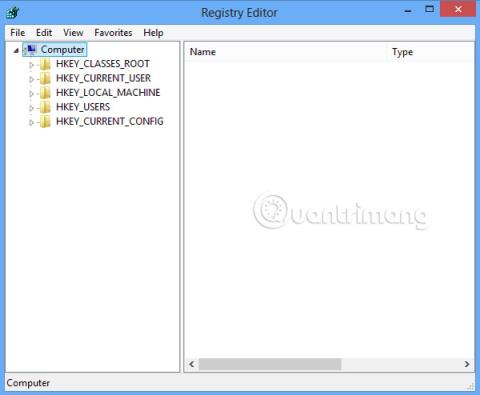Эта статья содержит информацию о редактировании реестра. Прежде чем редактировать реестр, убедитесь, что вы знаете, как восстановить реестр в случае возникновения проблем. Информацию о том, как это сделать, можно найти в статье Простое резервное копирование и восстановление реестра Windows .
Вкратце
В состав Windows NT Resource Kit входят две служебные программы, которые позволяют создавать определяемую пользователем службу Windows NT для приложений Windows NT и некоторых 16-разрядных приложений (но не для пакетных файлов).
Instrsrv.exe устанавливает и удаляет системные службы из Windows NT , а Srvany.exe позволяет любому приложению Windows NT работать как служба.
Больше информации
Чтобы создать пользовательскую службу Windows NT, выполните следующие действия:
1. В командной строке MS-DOS (запустите CMD.EXE) введите следующую команду:
путь\INSTSRV.EXE Путь к моей службе\SRVANY.EXE
Где путь — это диск и папка Windows NT Resource Kit (т. е. C:\RESKIT), а Моя служба — это имя службы, которую вы создаете.
Например:
C:\Program Files\Resource Kit\Instsrv.exe Блокнот C:\Program Files\Resource Kit\Srvany.exe
ПРИМЕЧАНИЕ . Чтобы убедиться, что служба была создана правильно, проверьте реестр и убедитесь, что значение ImagePath в
HKEY_LOCAL_MACHINE\SYSTEM\CurrentControlSet\Services\имя службы
установлено значение SRVANY.EXE. Если это значение установлено неправильно, служба остановится сразу после запуска и вернет событие с кодом 7000 «Не удалось запустить имя службы».
ВНИМАНИЕ ! Неправильное использование редактора реестра может вызвать серьезные проблемы и заставить вас переустановить операционную систему. Microsoft не может гарантировать, что проблемы, возникающие из-за неправильного использования редактора реестра, могут быть решены. Вы используете Редактор реестра на свой страх и риск.
Информацию о редактировании реестра см. в разделе «Знакомство с реестром Windows» .

ПРИМЕЧАНИЕ . Перед редактированием необходимо создать резервную копию реестра .
2. Запустите редактор реестра (Regedt32.exe) и найдите следующий подраздел:
HKEY_LOCAL_MACHINE\SYSTEM\CurrentControlSet\Services\
3. В меню «Правка» нажмите «Добавить ключ». Введите следующую информацию и нажмите «ОК»:
Имя ключа: Класс параметров:
4. Выберите кнопку «Параметры».
5. В меню «Правка» выберите «Добавить значение». Введите следующую информацию и нажмите «ОК»:
Имя значения: Тип данных приложения: REG_SZ Строка: \
где \ — диск и полный путь к исполняемому приложению, включая расширение (т. е. C:\WinNT\Notepad.exe).
6. Закройте редактор реестра.
По умолчанию при создании новой службы она настроена на автоматический запуск при перезапуске системы. Чтобы изменить этот параметр на «Вручную» , запустите апплет «Службы» из панели управления и измените значение «Запуск» на «Вручную». Службу, для которой установлено значение «Вручную» , можно запустить одним из следующих способов:
- Из апплета «Службы» на панели управления.
- В командной строке MS-DOS введите следующее:
ЧИСТЫЙ СТАРТ
- Используйте утилиту Sc.exe из Resource Kit. Введите следующую команду в командной строке MS-DOS:
\Sc.exe запуск
где находится диск и папка Windows NT Resource Kit (например, C:\Reskit).
Дополнительные сведения об установке и удалении пользовательской службы см. в документации Srvany.wri, поставляемой с утилитой Windows NT Resource Kit (т. е. C:\Reskit\Srvany.wri). Эту документацию также можно найти на компакт-диске Windows NT Resource Kit в папке Common\Config .
Узнать больше: